-
![]()
Agnes
Agnes已經在EaseUS工作超過4年,有著豐富的技術文章寫作經驗。目前,寫過很多關於資料救援、硬碟分割管理或備份還原相關文章,希望能幫助用戶解決困難。…查看作者資訊 -
![]()
Gina
謝謝閱讀我的文章。希望我的文章能夠幫你輕鬆有效地解決問題。…查看作者資訊 -
![]()
Harrison
希望以簡單易懂的文筆,帶給讀者輕鬆好讀的科技文章~…查看作者資訊 -
![]()
Bruce
贈人玫瑰,手有餘香。希望我的文章能夠幫到您。…查看作者資訊 -
![]()
Ken
網路上的科技文章琳瑯滿目, 希望在您閱讀我的文章後可以幫助到您…查看作者資訊 -
![]()
Zola
一位科技愛好者和人文社科的忠實學者,希望通過科技和大家一起更好地理解世界…查看作者資訊
本文內容
0瀏覽次數 |
0分鐘閱讀
串流媒體影片是以壓縮形式透過網際網路傳送並由觀眾實時顯示的內容。優點是您無需浪費時間等待緩衝。但是在這種情況下,如果沒有強大的螢幕錄影軟體,您將無法下載影片。
這篇文章將介紹適用於 Windows 電腦、MacBook 和手機的 12 款最佳串流媒體錄製工具,用於在 YouTube、Amazon Prime、Netflix 等平台上錄製串流媒體影片。
| 😎直播平台測試 | Restream, IBM Cloud Video, Livestream Vimeo |
| 📒裝置測試 | 電腦/手機 |
| 🛠️錄製功能測試 | 免費試用錄音功能 |
| 🏅最推薦的軟體 | EaseUS RecExperts (Win/Mac) |
最佳 10 款串流影片錄製軟體(適用於 PC 和 Mac)
這部分示範在 Windows 和 Mac 上使用的 10 款串流媒體影片擷取軟體。
Top 1. EaseUS RecExperts(Win/Mac)【熱門】
- OS: Windows 11/10/8/8.1/7 & macOS 10.13 或之後版本
- 評分: 4 ⭐⭐⭐⭐
- 價格: 提供免費版本、600 台幣/月
EaseUS RecExperts 是最好的免費螢幕錄影軟體之一。軟體同時相容 Windows 和 macOS,對新手更加友好。這款影片錄製軟體可以錄製串流媒體影片並將其儲存為高品質影片。
例如,您可以錄製 YouTube 直播、Netflix 影片等。此外,您可以設定影片輸出格式,例如 MP4、MOV、FLV、MKV 和 AVI,並在錄製前變更影片品質以獲得滿意的影片。
除了擷取串流媒體影片,該軟體還是一套串流媒體錄音程式。您可以以 MP3、AAC、WAV、OGG 和其他格式錄製應用程式聲音(內部音訊)和來自麥克風的音訊(外接音訊)。
EaseUS RecExperts
- 簡單直觀的軟體介面
- 實用的影片錄製軟體
- 錄製螢幕上的任何內容和活動
- 當作 GIF 錄製工具,將您的螢幕畫面擷取為 GIF
- 支援自動開始錄製任務
步驟 1. 啟動 EaseUS RecExperts,選擇「全螢幕」錄製模式。這樣可以順暢地錄製電影、線上節目或直播畫面,不錯過任何內容。

步驟 2. 根據您的需求選擇全螢幕、自定義、視窗、遊戲、音訊和網路攝影機錄製模式。然後,開啟您想要錄製的主要直播網站或平台。

步驟 3. 如果您在錄製時遇到黑屏,請啟用「黑屏修復」功能以確保順利地錄製畫面。啟用後,“錄製”按鈕將變為紫色。返回到您的直播媒體影片,然後點擊紫色的“REC”按鈕即可開始錄製。

步驟 4. 3 秒倒數後,錄製即開始。螢幕上會出現一個浮動的工具列,在錄影過程中,您可以隨時使用工具列暫停或停止錄製。
步驟 5. 停止錄製後,您將進入預覽介面。您可以查看影片、剪輯、添加浮水印、或者將聲音轉為文字。非常適合回顧錄製的課程、儲存學習筆記或創建評論內容。

|
👨用戶評價: RecExperts 顯然是 EaseUS 一款設計精良、易於使用且整體可靠的螢幕錄影軟體,它允許 Windows 和 MacOS 用戶輕鬆錄製重要的螢幕工作,並對任何生成的檔案進行基本剪輯,音訊檔案也可以。 |
Top 2. Flashback Express(Win)
- 作業系統: Windows 11/10/8/8.1/7
- 評分: 4.3 (⭐⭐⭐⭐)
- 價格: 免費版本、 NT$90/月 (非商業版); NT$150/月 (商業版)
該軟體不僅是一款簡單易用的串流媒體影片錄製軟體,還是一款功能強大的影片編輯器。該工具功能強大,非常適合錄製實時串流媒體影片。由於各種原因,Flashback Express 在當今串流媒體影片擷取工具中名列前茅。最重要的是能夠錄製沒有符水印和時間限制的電影。

優點:
- 在電腦螢幕上的任何位置錄製
- 錄製沒有符水印或長度限制的電影
- 提供在錄製時增加音訊評論的方便
- 輕鬆分享 — 上傳到 Youtube 或下載影片
缺點:
- 僅限 30 天免費
- 免費版不包含任何影片編輯功能
- 影片輸出格式有限制:MP4、AVI、WMV
|
👨用戶評價: 如果您正在尋找螢幕錄影軟體,很難在 FlashBack Express 和 OBS Studio 之間做出選擇。 如果您對製作自己的影片不熟悉,那麼 FlashBack 是更好的選擇,因為它具有更精簡的介面和簡單的設定。 |
Top 3. Monosnap(Win/Mac)
- 作業系統: Windows 11/10/8/8.1/7
- 評分: 4.5 ⭐⭐⭐⭐
- 價格: 免費版本、NT$1,500/終身版 (1 台電腦)
Monosnap 服務不僅僅是個螢幕擷取和影片工具、雲端儲存或安全內容管理 — 它是您團隊的簡化工作流程。該程式被設計為可自訂,允許個人在捕獲完美螢幕截圖時指定不同的畫面查看和快捷鍵調整選項。

優點:
- 免費無功能限制
- 錄製影片和系統聲音
- 以 60fps 錄製以確保超流暢的播放
- 即使是初學者也易於操作
缺點:
- 無法進行影片編輯
- 行動裝置無法錄製
Top 4. Screencast-O-Matic(Win/Mac)
- 作業系統: Windows, Mac / iOS, Android / Chromebook
- 評分: 4 ⭐⭐⭐⭐
- 價格: 免費版本、Deluxe (NT$ 50/月) Premier (NT$120/月)
深受 190 個國家/地區的學校系統、100 強公司和個人的信賴,這是一種快速且免費的串流媒體錄製程式。您不僅可以錄製螢幕,還可以使用所需的編輯工具編輯影片。這是一個基於 Java 的跨平台 Web 應用程式,旨在使使用者能夠跨不同系統錄製擷取影片。使用這款無限制的螢幕錄影軟體,您可以輕鬆地在各種平台上錄製串流媒體影片。

優點:
- 簡單的串流媒體錄影軟體
- 支援自動發佈選項
- 錄製 Netflix 影片
缺點:
- 如果您的電腦系統上未更新或安裝 Java,可能會給使用者帶來觀看或建立影片的麻煩
|
👨用戶評價: Screencast-O-Matic 可能是市場上最實惠的螢幕錄影和影片編輯軟體,提供世界一流的功能。它配備了慷慨的免費計劃,您可以使用該計劃以高達 720p 的圖片品質創建和託管長達 15 分鐘的無限影片錄製(功能有限)。 |
Top 5. QuickTime Player(Mac)
- OS: macOS
- 評分: 3 ⭐⭐⭐
- 價格: 免費
如果您是 Mac 使用者,您必須熟悉 QuickTime Player。它不僅僅是一個影片播放器,還是一個影片編輯工具和串流媒體影片擷取軟體。QuickTime 螢幕錄影軟體使用類似於 CD 或 DVD 播放器的螢幕控件。此外,在擷取串流媒體影片時,您可以靈活調整錄製區域,例如全螢幕、所選區域等。

優點:
- 同時錄製音訊和影片
- 全螢幕錄製 Skype 影片
- 最好的免費串流媒體錄影軟體
- 能夠在網路上儲存影片
缺點:
- 錄製功能有限制
- 無法進行系統錄製
Top 6. OBS Studio(Win/Mac/Linux)
- OS: Windows 8.1/10/11, macOS 10.13 和之後版本,Linux
- 評分: 4 ⭐⭐⭐⭐
- 價格: 免費
OBS Studio 是一款用於影片錄製和直播的免費開源螢幕錄製軟體。它使您可以毫不費力地錄製來自各種串流媒體網站的各種影片。其簡單的設定面板使您可以使用各種設定選項,以調整廣播或錄製的各個方面。最重要的是,它是完全免費的,可以很好地執行在 Windows、Mac 和 Linux。

優點:
- 支援串流傳輸到 Twitch、YouTube、Facebook 等
- 支援全螢幕、視窗、區域、網路攝影機、麥克風等,錄製
- 沒有符水印或時間限制
缺點:
- 錄音沒有「暫停」功能
- 有時,開發者會在其中構建不同的包
|
👨用戶評價: OBS Studio 是一個功能強大的程式,不會對您的電腦性能產生太大影響。然而,它並不是一個剛啟動就可以工作的工具。它需要時間來理解它是如何工作的以及如何充分利用它,並且需要耐心學習如何在事情不按預期工作時進行故障排除。 |
Top 7. VLC Media Player(Win/Mac/Linux)
- OS: Windows XP/Vista/7/8/8.1/10, Mac OS X 10.7.5, Linux
- 評分: 4.7 ⭐⭐⭐⭐
- 價格: 免費版
VLC 是一種免費、開源和跨平台的多媒體播放器。許多人習慣於將 VLC 簡單地視為免費的影片播放器。除此之外,它還是錄製直播影片的好幫手。您只需要複製並貼到 VLC 中的網址,簡單幾步之後,您就可以在電腦上取得錄製的影片。
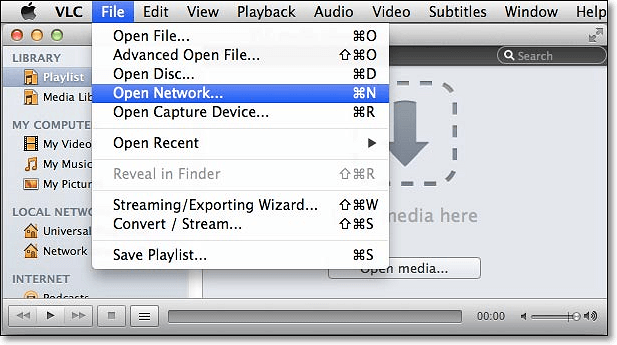
優點:
- 在 Windows、Mac 和 Linux 上執行良好
- 通過網路或網際網路串流媒體
- 不需要額外的軟體
缺點:
- 只能擷取整個螢幕
- 沒有影片編輯選項
Top 8. ActivePresenter(Win/Mac)
- OS: Windows 11, 10, 8.1, 8, 7 & macOS 10.12, 10.13, 10.14, 10.15, 11
- 評分: 3.5 ⭐⭐⭐
- 價格: 免費版、NT$6,000
ActivePresenter 是一款適用於 Microsoft Windows 和 Mac OS X 的截圖和電子學習軟體,可建立軟體演示、軟體模擬和測驗。更重要的是,它還是一款易於使用的螢幕錄影軟體。您可以使用該軟體來擷取螢幕上的任何內容,包含影片、簡報等。

優點:
- 多平台支援
- 高品質的螢幕錄影
- 為所有類型的裝置建立回應式內容
缺點:
- Javascript 很難使用
- 免費版有符水印
|
👨用戶評價: 這是一個令人驚嘆且用戶友好的軟體,允許用戶選擇盡可能多的選項。 |
Top 9. Adobe Presenter II(Win/Mac)
Adobe Presenter 是政府使用者用來建立基於 Web 的異步培訓的快速開發工具。它是 Adobe 發行的電子學習解決方案和串流擷取工具,可在 Windows 和 Mac OS X 平台上使用。Adobe Presenter 的主要目的是擷取螢幕上的簡報並將它們轉換為更具交互性和吸引力的影片。
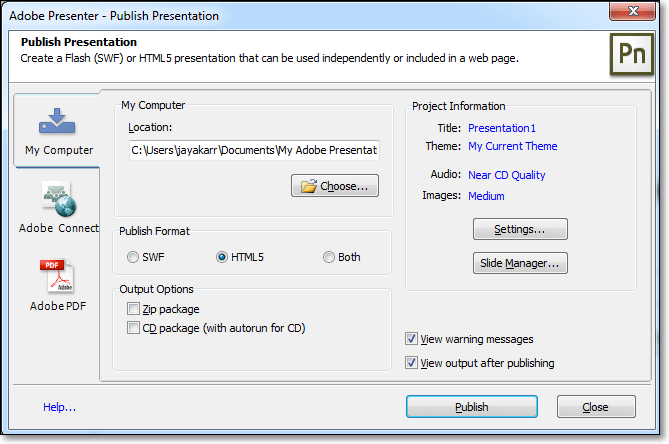
優點:
- 具有可用於製作交互式培訓產品的優秀工具,例如測驗管理器
- 支援教學設計計劃中的大多數選項,包括讓不同使用者探索不同學習路徑的機會
缺點:
- 我們的 macOS 使用者可用的功能有限制
- 發行內容時產生 SWF 檔案
Top 10. ShareX(Win)
ShareX 是一款免費的串流媒體影片錄製軟體,可讓您擷取或錄製螢幕的任何區域。更重要的是,螢幕擷取和錄製可以上傳到一系列雲端服務,包含圖像託管和一般線上儲存,甚至社群媒體。

優點:
- 提供螢幕截圖和錄製
- 很多分享選項
- 滾動頁面擷取
缺點:
- 不支援指定錄製解析度
- 不適合初學者
iPhone 和 Android 上最好的 2 款串流錄製 App
有些人可能會尋找串流媒體影片擷取 App 來錄製 iPhone 或 Android 上發生的事情。如果您是其中之一,則可以嘗試以下應用程式。
Top 1. AZ Recorder
AZ Screen Recorder 是最適合行動裝置使用者的串流媒體影片擷取應用程式之一。它提供穩定流暢的螢幕錄製。使用它,您可以輕鬆快速地錄製串流媒體影片、遊戲影片,甚至與家人和朋友的視訊通話。除此之外,這款串流媒體影片錄製 App 還可以讓您錄製內部音訊,這在您需要擷取遊戲玩法、帶有內部音訊的影片教學時會很有幫助。

優點:
- 無需 root
- 沒有錄製時間限制
- 內建影片編輯功能
- 將螢幕串流傳到 YouTube、Facebook、Twitch 等
缺點:
- 有廣告
Top 2. DU Recorder
DU Recorder 是另一個直播串流媒體影片錄製 App。它可以讓您靈活地擷取手機螢幕上的任何內容,無需 Root生根。此外,您可以在錄製前設定 FPS、影片品質(最高 1080p)和其他一些設定。使用 DU Recorder,您可以在錄製完成後直接使用內建編輯工具編輯錄製內容。

優點:
- 完全免費
- 提供影片編輯工具
- 錄製螢幕無限製
缺點:
- 錄製螢幕時無法錄音
結語
本文介紹了 12 款最好的免費串流媒體影片錄製工具,可幫助您輕鬆錄製 YouTube 影片、電視節目或其他直播串流媒體影片。所有這些工具都帶有有價值的功能和應用程式。您可以根據需要選擇最佳的一款。
如果您是初學者,EaseUS RecExperts 是您的最佳選擇。這款串流媒體影片擷取軟體不僅可以幫助您儲存直播串流媒體影片,還可以擷取高品質的音訊。它的功能超出您的想像。現在試試吧!
關於串流媒體影片擷取軟體的常見問題
以下是有關此串流影片錄製程式的更多資訊。
1. 如何錄製串流媒體影片?
要錄製串流媒體影片,您需要先找到一款出色的螢幕錄製軟體。然後開啟串流媒體影片,選擇錄製區域,並調整其他設定。完成這些後,您就可以開始錄製了。
2. 最好的串流媒體錄影軟體是什麼?
市面上有許多串流媒體影片擷取工具,我們挑選了 12 款最好的串流媒體擷取工具供您試用。如果你是初學者,可以試試 EaseUS RecExperts;如果您是專業人士,OBS Studio 是您的最佳選擇。
3. 可以錄製串流媒體節目嗎?
可以的,您可以使用我們在本文中提到的串流影片擷取程式錄製串流媒體節目。如果您想知道如何捕捉串流影片,這篇文章將會有所幫助。



